-
internet explorer已停止工作怎么处理
- 2016-09-26 06:02:37 来源:windows10系统之家 作者:爱win10
有不少的网友最近都有一个困扰就是IE浏览器经常会间接性的弹出出现internet explorer停止工作的提示,网友只能选择关闭程序。但点击关闭程序后,之前打开的所有网页将全部自动关闭,internet explorer停止工作是怎么回事?下面就让系统之家小编给大家介绍一下关于internet explorer停止工作的解决方法吧。
有网友问小编WIN8系统重装哪
1、我们右键点击我们的浏览器图标,在弹出的菜单里选择属性选项。
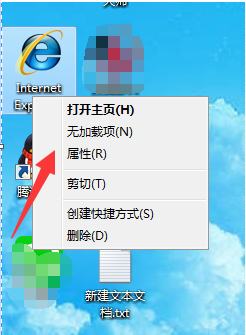
2、然后在弹出的IE属性对话框里。点击上方菜单栏里面的高级选项。

internet explorer停止工作图2
3、进入高级选项卡之后,我们可以看到在会话框的最下方有一个重置选项我们点击。

internet explorer停止工作图3
4、然后在弹出的重置选项卡,删除个性化设置前面打勾。然后点击下方的重置。
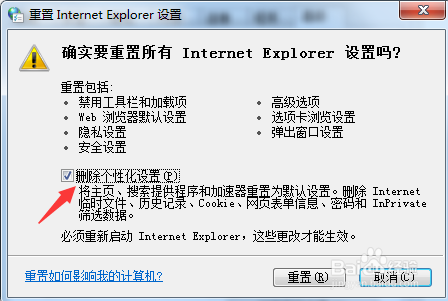
internet explorer停止工作图4
5、然后会弹出重置选项,等待后面的红线变蓝也就是重置完成点击关闭即可。

internet explorer停止工作图5
6、此时我们打开IE浏览器就不行出现Internet Explorer已停止工作的问题了。开始轻松使用我们的浏览器吧

internet explorer停止工作图6
关于internet explorer停止工作的方法到这里就全部结束了,相信大家通过上面关于的internet explorer停止工作描述都有一定的了解,如果有需要internet explorer停止工作的方法的盆友记得要赶紧学习起来哦,如果想了解更多的咨询敬请关注系统之家官网。
猜您喜欢
- exlipse的错误提示怎么打开呢..2016-08-29
- 激活windows7旗舰版方法2022-11-28
- w7官方原版推荐下载2017-01-15
- 新萝卜家园7系统安装图文教程..2016-10-12
- win7系统无法安装的解决方法..2015-12-04
- 笔记本无法关机,小编告诉你笔记本无法..2018-03-17
相关推荐
- 如何在win8系统中安装无线网卡?.. 2015-11-18
- 小编告诉你Ghost xp旗舰版系统打印机.. 2017-04-27
- 如何在Win8系统中预防U盘传播病毒?.. 2015-11-19
- 复制粘贴不能用,小编告诉你复制粘贴不.. 2018-05-24
- 如何打开软键盘,小编告诉你电脑怎么打.. 2018-01-17
- 深度技术win1064位纯净版安装教程.. 2017-02-02





 系统之家一键重装
系统之家一键重装
 小白重装win10
小白重装win10
 深度技术Ghost Win8.1 64位纯净版201610
深度技术Ghost Win8.1 64位纯净版201610 QupZilla浏览器 v2.2.6官方版
QupZilla浏览器 v2.2.6官方版 萝卜家园 ghost xp sp3 快速装机版 V8.0
萝卜家园 ghost xp sp3 快速装机版 V8.0 Clover v3.0.325 多语言正式版 (Windows Explorer多标签插件)
Clover v3.0.325 多语言正式版 (Windows Explorer多标签插件) 轻风安全浏览器 v3.3官方版
轻风安全浏览器 v3.3官方版 Adobe Photoshop CC 简体中文绿色精简版 (图片处理工具)
Adobe Photoshop CC 简体中文绿色精简版 (图片处理工具) 萝卜家园ghos
萝卜家园ghos 深度技术win1
深度技术win1 锐角浏览器 v
锐角浏览器 v 小白系统win8
小白系统win8 EverEdit 2.8
EverEdit 2.8 魔法猪 ghost
魔法猪 ghost My Watermark
My Watermark 雨林木风 Gho
雨林木风 Gho usb spi 编程
usb spi 编程 速用进销存软
速用进销存软 暴风影音 v5.
暴风影音 v5. 黑营扣扣军刀
黑营扣扣军刀 粤公网安备 44130202001061号
粤公网安备 44130202001061号